荣耀note10怎么截屏
时间:2019-02-26 17:28:56
- 来源:3DM手游网
- 作者:橘子君
- 编辑:晓颖
5988
荣耀note10是怎么截屏呢?小伙伴们都知道吗?不知道的就看看小编整理的荣耀note10截屏方法介绍,感兴趣的就来看看吧,希望对你们有所帮助。
荣耀note10怎么截屏?
方法一:快捷键截屏打开需要截图的界面,同时按住手机旁边的【开机键】+【音量-键】,就可以成功截图,截图成功可以在通知栏看到图片。

方法二:快捷开关截屏同样是打开需要截屏的界面,然后用屏幕顶端向下滑动调出通知栏下拉快捷开关屏幕,然后切换到【开关】选项,点击下方的【截屏】即可快速截图。
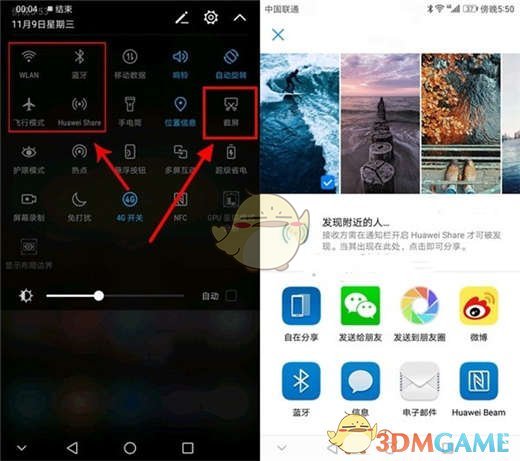
方法三:指关节截屏要使用指关节截屏功能,需要依次进入【设置】,然后找到【辅助功能】选项,最后在辅助功能界面找到手势控制界面下方的【智能截屏】选项,开启之后即可使用了。双击屏幕即可实现全屏截屏,再屏幕上画一个完整图形即可实现局部截图,比如画个圆圈。

以上就是小编整理的荣耀note10截屏方法介绍,想知道更多相关资讯攻略的请关注3DM手游网。
本文内容来源于互联网,如有侵权请联系删除。

相关攻略 更多+
近期热门
更多+
热门礼包
更多+
原创推荐
更多+
-
《漫威终极逆转》评测:每局三分钟,随机又公平
手游评测 |廉颇
-
《逆水寒》手游2.0新赛年评测:国风朋克来袭
手游评测 |廉颇
近期大作
更多+
3DM自运营游戏推荐


























